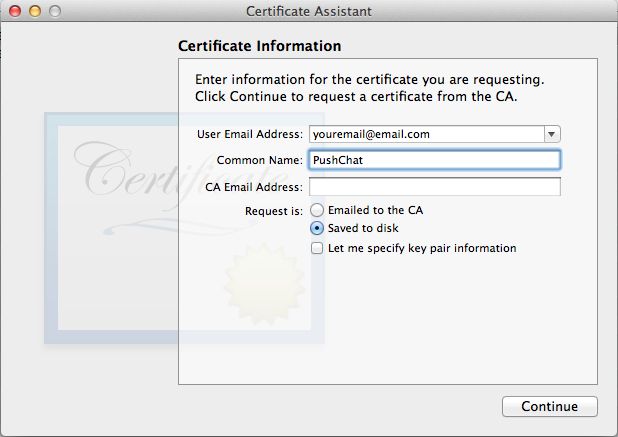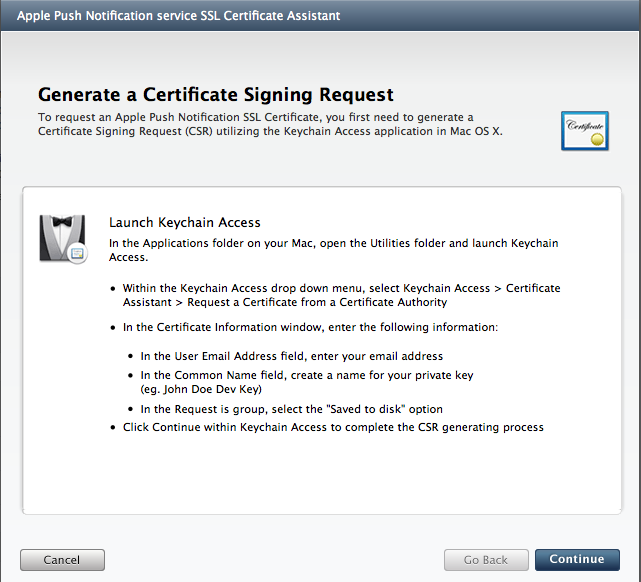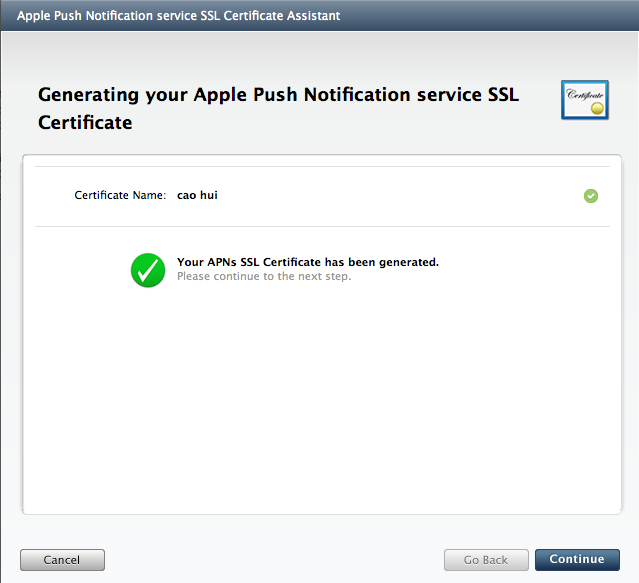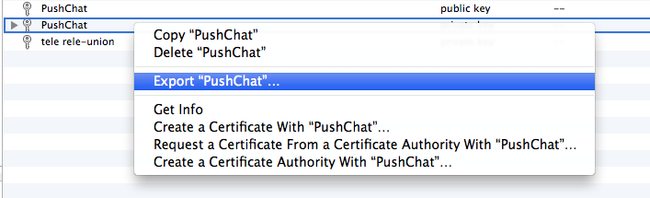iOS消息推送证书创建过程
iOS消息推送证书创建过程
一.创建证书请求
1.在mac上进行钥匙串访问(keychain)
2. 选择钥匙串访问>证书助理> 从证书颁发机构中请求一个证书,如图1所示
图1
3.输入你的名字和邮件地址,CA邮件地址默认就可以,不要试图去进行任何改动,设置参考图2:
图2
4.选择保存到硬盘,把创建好的请求文件保存到桌面上。
二.创建APP ID
1.用你的付过费的苹果账号登入苹果开发者门户。(iOS Provisioning Portal)在左项菜单栏中选择APP IDs,如图3所示:
图3
2.我们先填写一个新的应用ID,每个推送通知办事都对应着独一的应用,在这里,你不能使用用通配符。点击右边的按钮【New App ID】。点击后画面如如图4所示:
图4
填写如下:
- Description: PushChat
- Bundle Seed ID: Generate New (this is the default option)
- Bundle Identifier: com.hollance.PushChat
这里你得填上本身的标识:com.yoursite.PushChat,因为你在XCODE得用同样的标识开辟应用。
3.点击submit,在页面的DESCRIPTION列表中找到自己新建的APP ID 如图5所示:
图5
4.点击Configure,进入配置页面如图6所示
图6
5.选中Enable for Apple Push Notification service,点击第一行的Configure,如图7所示
图7
6.点击Continue按钮,进入图8界面,选择刚才生成的.certSigningRequest文件,
图8
7.点击Generate按钮,稍等几秒钟,如图9所示:
图9
创建成为后界面如图10所示:
图10
8.点解Continue按钮,进入图11界面,点击Download按钮,将生成的SSL证书下载到本地。
图11
9.点击Done按钮,图6的中界面已变为如图12所示:
图12
10.在本地文件中找到刚刚下载的.cer文件,双击在钥匙串(keychain)中打开。
11.在钥匙串中(keychain)PushChat导出证书,如图13所示:
图13
输入密码,如图14所示:
图14
12.点击OK按钮,即可生成Certificates.p12文件,provider服务器中使用此文件进行消息推送的实现了。